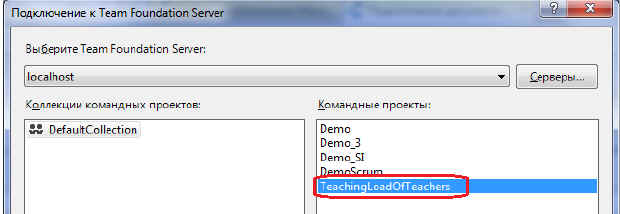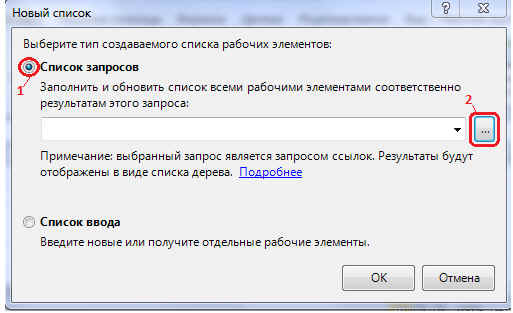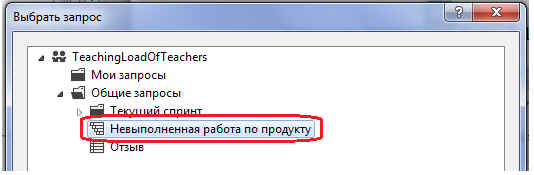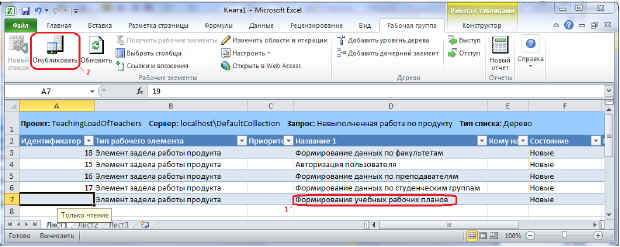Разработка требований к программному приложению - часть 2
Продолжительность лабораторной работы - 2 академических часа.
Создание пользовательских требований с помощью Microsoft Excel
В качестве клиентского интерфейса для Team Foundation Server можно использовать Microsoft Excel и Microsoft Project ( рис. 8.1).
Microsoft Excel и Microsoft Project могут взаимодействовать с Team Foundation Server и работать как в режиме подключения к серверу, так и локально. При импорте рабочих элементов в документы Microsoft Excel или Microsoft Project, создаются их локальные копии. Пользователь может в автономном режиме обрабатывать рабочие элементы проекта, а для синхронизации с базой данных TFS необходимо опубликовать данные из таблиц Microsoft Excel или документов Microsoft Project. При выполнении публикации документ, включающий пользовательские изменения, передается в базу данных рабочих элементов TFS. Если пользователю необходимо просмотреть последние изменения в базе данных, то необходимо провести обновление документов. При выполнении обновления документ обновляется в соответствии с текущими значениями рабочих элементов в базе данных TFS.
Для использования Microsoft Excel запустите это приложение. Откройте вкладку Рабочая группа и нажмите кнопку Новый список ( рис. 8.2)
В диалоговом окне Подключение к Team Foundation Server выберите требуемый сервер (на рис. 8.3 это сервер TeachingLoadOfTeachers) и нажмите кнопку Подключиться.
В диалоговом окне Новый список включите переключатель перед пунктом Список запросов и нажмите кнопку  (
рис.
8.4).
(
рис.
8.4).
В Диалоговом окне Выбрать запрос выберите пункт Невыполненная работа по продукту и дважды нажмите кнопку ОК ( рис. 8.5).
В книге Excel представлена информация об Элементах задела работ продукта в виде списка Невыполненная работа по продукту ( рис. 8.6).
Введите новый рабочий элемент, тип которого задайте - Элемент задела работ продукта ( рис. 8.7), а название - Формирование учебных рабочих планов (1) и для синхронизации с базой данных TFS нажмите кнопку Опубликовать (2).
В Microsoft Excel при работе с рабочими элементами можно добавить ссылки и вложения, открыть проект в Web Access, открыть портал проекта. Microsoft Excel позволяет редактировать существующие в проекте рабочие элементы.